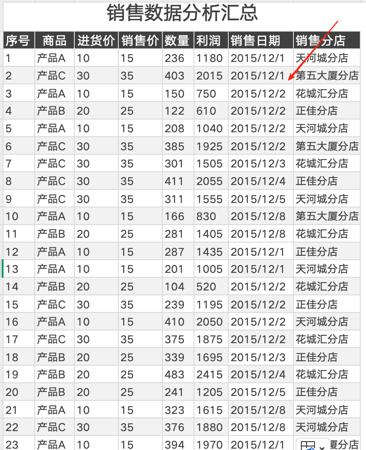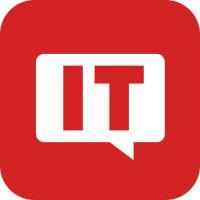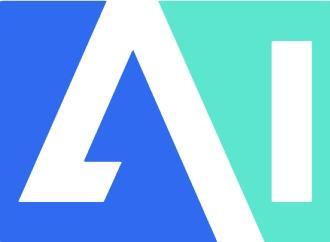在数据驱动的时代,数据可视化是我们沟通和分析的强大武器。然而,面对复杂的数据,如何快速生成高质量的图表,并且能够灵活修改,满足个性化需求,一直是许多职场人士和数据分析师的痛点。当你还在Excel中费力地选择数据区域、调整图表样式、手动添加标签时,有人已经通过一句简单的指令完成了所有工作。
Excel制图VS AI图表生成
传统的excel制图流程:
1.数据清洗与整理(5-10分钟)
2.选择/设计图表类型(5-10分钟)
3.调整格式与样式(5-10分钟)
4.添加数据标签与注释(1-3分钟)
5.导出与美化(5-10分钟)
AI图表生成流程:
复制数据(几秒钟)
输入需求指令(1分钟)
AI自动生成图表(20秒)
微调优化(1分钟)
今天,我要向大家介绍的是TreeChat AI上的AI图表工具,这款AI图表工具强大又简单,只需复制表格内容、JSON数据或直接输入描述性文字,就能一键生成多种专业的图表类型,包括但不限于:
饼图 柱状图 折线图 饼图 散点图 雷达图
热力图
无论是简单的数据还是复杂的结构,它都能快速处理并生成高质量的可视化图表,大幅节省你的时间。
功能亮点:
1. 多种数据输入方式,灵活高效
你可以通过以下三种方式轻松生成图表:
复制表格内容:直接从Excel、Google Sheets等复制表格数据,粘贴到工具中。 导入JSON数据:对开发者和技术人员非常友好,支持JSON格式数据的输入。 自然语言描述:无需数据文件,只需用一句话描述你的需求,例如“生成一个展示销售额增长的柱状图”,工具即可自动生成。
2. 自定义修改,满足个性化需求
生成图表后,你可以对内容和样式进行多方面的调整:
维度调整:修改数据的维度、分类或分组。 样式设置:更改颜色、字体、线条粗细等,打造更美观的图表。 内容编辑:实时修改数据内容,确保图表完全符合你的需求。
3. 下载SVG格式,轻松嵌入PPT和报告
生成的图表支持SVG格式下载,这是一种高质量矢量图格式,放大后也不会失真。你可以直接将它插入到PPT、报告或网页中,确保专业且清晰。
4. 多图表类型切换,快速对比
想尝试不同的图表形式?只需点击几下,工具即可在柱状图、折线图、饼图等多种图表类型间切换,帮你快速找到最适合的可视化方式。
使用场景:
职场PPT:快速生成图表,节省制作时间,提升汇报质量。 数据分析报告:高效展示关键数据,让报告更直观、更具说服力。 学术研究:用可视化图表呈现研究数据,提升学术表达水平。 网页设计:直接生成SVG图表,方便嵌入到网页中。
上手体验:
第一步:导入数据
复制表格、上传JSON文件,或者输入文字描述,比如“展示2023年各季度销售额的增长趋势”。
直接复制表格数据
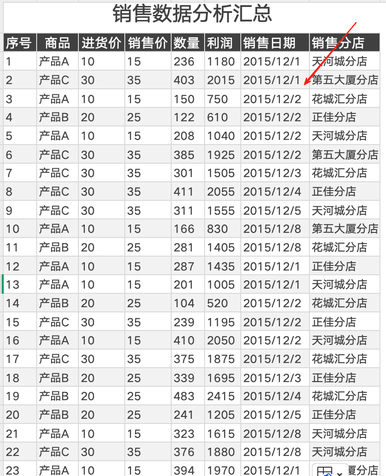
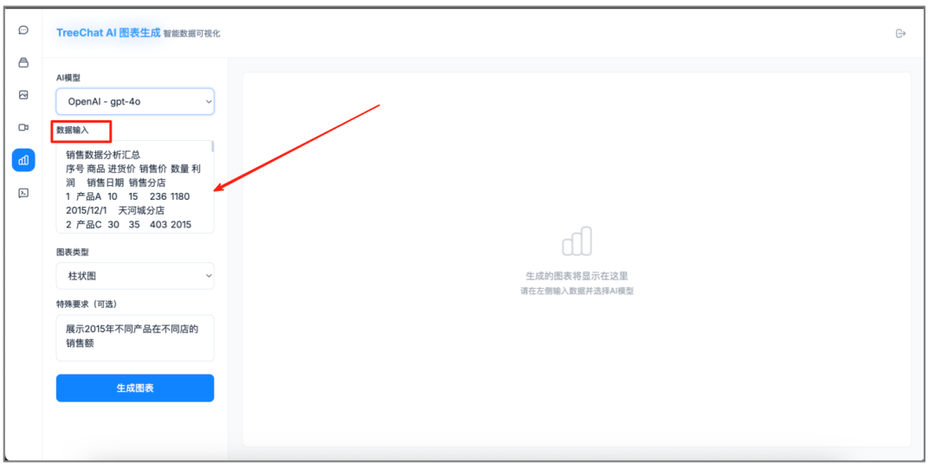
第二步:生成图表
工具会自动解析数据,生成初始图表。例如,一张展示销售额的柱状图。
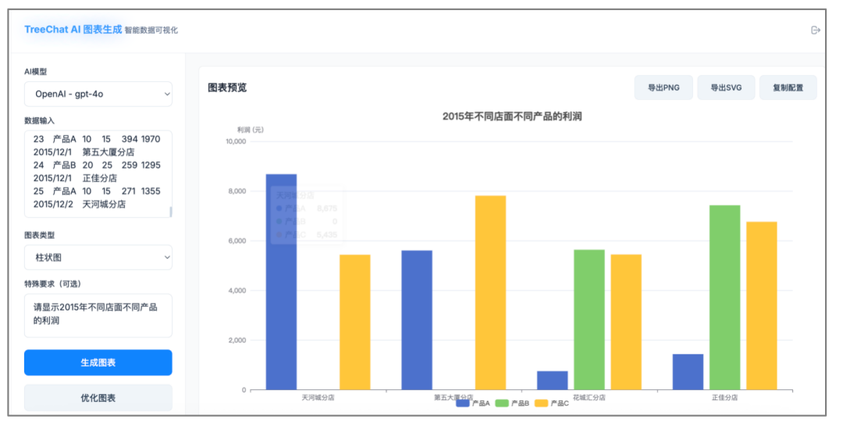
第三步:自定义调整
根据需要修改维度、颜色、字体,甚至重新选择图表类型。比如,把柱状图切换成折线图,更清晰地展示增长趋势。
例如:改内容/颜色
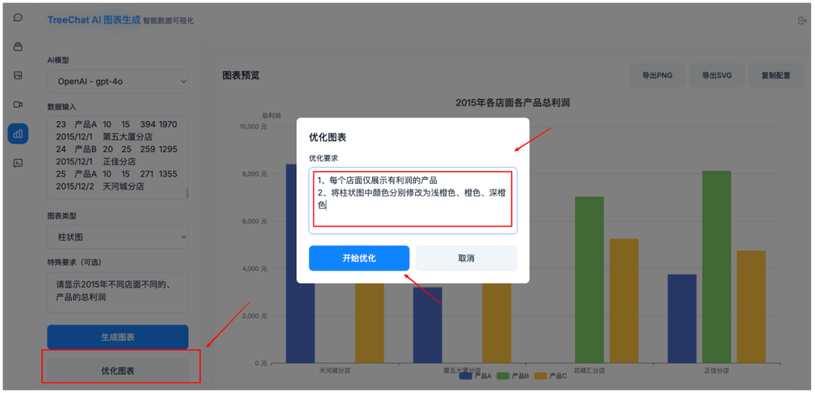
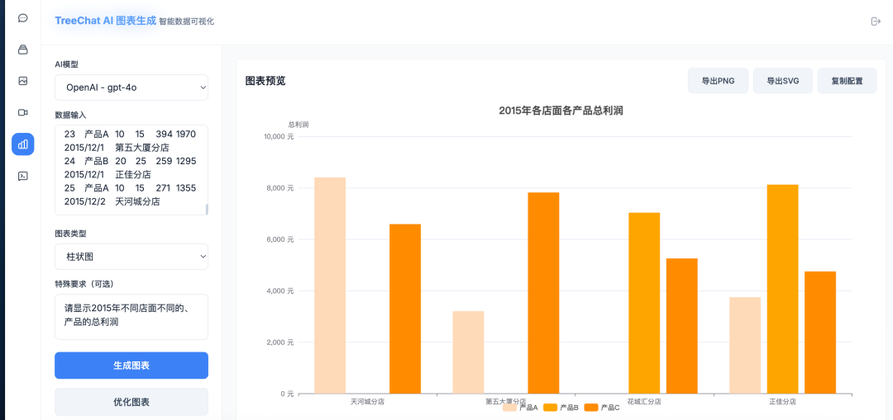
第四步:下载与分享
点击下载SVG图表,插入到PPT、报告中,或直接分享给团队。